為什麼我的電腦 CPU 運行率為 100%?
已發表: 2022-03-05
PC 中的 CPU 以 100% 運行可能會導致各種問題,例如 PC 速度變慢或程序無法運行或啟動。 發生這些情況的原因有很多。 有時,似乎沒有什麼原因導致它以 100% 的速度運行,這可能很難找出並修復。
幸運的是,有幾種方法可以找出並解決 CPU 100% 運行的原因。 在本文中,我們將討論為什麼會出現此問題以及如何解決它。
後台進程
在典型的 Windows PC 上,任何給定時間都有 50 個或更多進程在後台運行,所有進程都佔用系統資源。
未經授權的軟件有時會無緣無故地佔用您的整個處理器的功能,在您意識到之前,您的處理器一直在 100% 運行。
最適合 3d 建模的 CPU
如果您一直在其他程序中工作並且尚未保存您的工作,這可能會導致重大挫折。 在程序之間切換將具有挑戰性,因為它們變得無響應,並且您很可能無法對它們執行任何操作。 僅重畫屏幕就可能需要很長時間。 這意味著您應該做的第一件事是嘗試通過減少 CPU 使用率來重新控制系統。
要找出到底是什麼導致你的CPU以100%運行,你需要打開任務管理器。 為此,請按“ Ctrl+Shift+Esc”。 如果顯示該選項,請選擇左下角的“更多詳細信息”。
您現在應該能夠看到計算機上當前運行的所有內容。 單擊 CPU 列標題對 CPU 使用率進行排序並查找要求最高的進程。
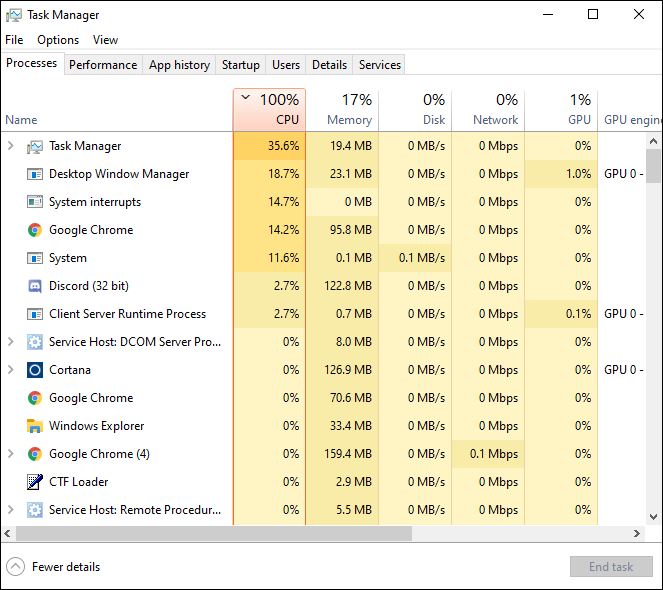
從這裡,您可以右鍵單擊需要 CPU 以高速率運行的進程,然後從上下文菜單中選擇“設置優先級”為“低”。 這告訴 Windows,您正在運行的幾乎所有其他內容都更值得 CPU 關注,這可能會對系統響應能力產生很大影響。
因此,再次選擇“設置優先級”,並從此進程中刪除除一個 CPU 框之外的所有 CPU 框。 通過將“處理器關聯性”設置為 1,可以限制可用於運行特定應用程序的 CPU 核心數量。
要玩遊戲、運行視頻編輯或流媒體應用程序或執行病毒掃描,您可能會佔用大量 CPU 使用率。 最好關閉所有不使用的後台程序和選項卡,然後返回任務管理器並查看情況是否發生變化。
多任務處理時 CPU 使用率高可能是經常發生的情況。 現代 CPU 通過將任務分配給多個處理核心來處理多任務處理,每個處理核心同時執行一組不同的指令。
如果幸運的話,CPU 使用率將會下降,其他程序將再次可用。 如果您有任何打開的應用程序需要正確關閉,請切換到它們,保存所需的任何文檔,然後關閉它們。 最後,關閉所有非必要的應用程序、系統托盤圖標以及任何其他無用的東西。
然而,這種方法並不總是有效,而且事情並不總是那麼簡單,但您仍然可以採取一些措施來解決此問題。
不是最新的驅動程序
由於您的驅動程序已過時或丟失,您的 PC 的 CPU 可能會以 100% 的速度運行。 您可以通過將驅動程序更新到最新版本來修復導致 CPU 使用率過高的兼容性問題或錯誤。
為了使設備的驅動程序保持最新,您可以手動或自動更新它們。 您可以通過訪問製造商的網站並蒐索特定設備的最新且正確的驅動程序來手動更新設備的驅動程序。 確保您選擇的驅動程序與計算機上的 Windows 版本兼容。
但是,如果您沒有時間、耐心或計算機技能來手動更新驅動程序,Driver Easy 可以為您做到這一點。 就是這樣:
- 安裝驅動程序簡單。

- 單擊應用程序中的“立即掃描”按鈕。 Driver Easy 將掃描您的計算機並識別任何丟失或損壞的驅動程序。

- 如果您想手動下載並安裝正確版本的設備驅動程序,請單擊旁邊的“更新”按鈕。

- 選擇“全部更新”,系統上所有丟失或過時的驅動程序將自動下載並安裝。 這需要專業版 - 當您單擊“全部更新”時,系統會要求您升級。

Windows 穩定性問題
計算機 CPU 使用率高通常是系統出現故障的跡象。

您可以使用強大的 Windows 修復工具 Reimage 來盡快解決任何潛在的穩定性問題。 將當前的 Windows 操作系統與新的正常運行的系統進行比較後,Reimage 將使用新的 Windows 文件和組件替換所有損壞的文件。 這是可能的,因為其不斷更新的在線數據庫包含大量的系統服務和文件。
完成修復過程後,您的電腦的性能、穩定性和安全性將得到恢復和提高。 重新映像也可用於修復損壞的系統文件。 操作方法如下:
- 從 Reimage 網站下載該軟件。

- 安裝並啟動它。

- 將出現一個彈出窗口。 要繼續,只需按“是”按鈕即可。

- 等待 Reimage 對您的計算機執行掃描,然後再繼續。 這可能需要一些時間。

- 完成掃描過程後,該應用程序將為您提供一份 PC 掃描報告。

- 根據報告,您可以手動修復問題或自動讓應用程序執行此操作。 要開始修復過程,您必須購買完整版本。
惡意軟件
您計算機上的惡意軟件或病毒可能是造成 CPU 使用問題的原因。 因此,您應該運行防病毒掃描來確定您的計算機是否被感染。
如果您的電腦的防病毒軟件檢測到任何惡意軟件或病毒,您必須立即將其刪除。 一旦消除感染,這個問題就會得到解決。 如果您的防病毒軟件沒有找到任何病毒,您可以將此排除為導致 CPU 使用率過高的可能原因。
掌控您的系統
這些是電腦 CPU 可能以 100% 運行的最常見原因,但其他應用和設置(例如 Cortana)也可能觸發此問題。 您還可以嘗試更新操作系統和軟件。 檢查您的 Windows 更新,看看它是否建議任何其他更新。
刪除計算機中不需要的所有內容。 此外,Windows 組件始終可以被釋放,如果其他方法都不起作用,則可以通過重新安裝操作系統來恢復正常。
